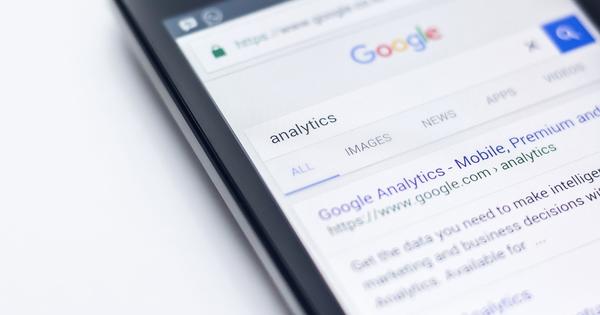بہت سے لوگوں کو کمپیوٹر کو اپ گریڈ کرنا کافی خوفناک لگتا ہے۔ آپ کو سب سے پہلے یہ جاننے کی ضرورت ہے کہ کیا اپ گریڈ کرنا ہے، آگے کیا خریدنا ہے، اور نئے حصے کو انسٹال اور استعمال کرنے کا طریقہ۔ تاہم، چند آسان تجاویز کے ساتھ یہ پہلے سے ہی ممکن ہے کہ آپ اپنے کمپیوٹر کے بہت سے پرزوں کو بہت زیادہ محنت کیے بغیر اپ گریڈ کریں۔
ٹپ 01: کون سا حصہ؟
اس سے پہلے کہ ہم اس بات پر بحث کریں کہ آپ کن حصوں کو اپ گریڈ کر سکتے ہیں، پہلے یہ طے کرنا ضروری ہے کہ کون سا حصہ اپ گریڈ کے لیے سب سے زیادہ تیار ہے۔ آپ کے کمپیوٹر کا نام نہاد 'بوٹلنک' وہ حصہ ہے جو اس بات کو یقینی بناتا ہے کہ پی سی کے دوسرے پرزے زیادہ سے زیادہ استعمال نہ ہوں، کیونکہ یہ اتنا سست ہے کہ باقی کو اس کا انتظار کرنا پڑتا ہے۔ یہ آپ کا پروسیسر، آپ کی اندرونی میموری، آپ کی ہارڈ ڈرائیو یا آپ کا ویڈیو کارڈ ہو سکتا ہے۔ بعض اوقات یہ معلوم کرنا آسان ہوتا ہے کہ کس حصے کو اپ گریڈ کی ضرورت ہے: مثال کے طور پر، اگر آپ کو یہ پیغام ملتا ہے کہ آپ کے پاس مزید خالی ڈسک کی جگہ نہیں ہے۔ کبھی کبھی یہ کم واضح ہوتا ہے۔ یہ جاننے کے لیے کہ کہاں اپ گریڈ کی سب سے زیادہ ضرورت ہے، اپنا پی سی استعمال کرتے وقت ٹاسک مینیجر کھولیں۔ ونڈوز 10 پر آپ ٹاسک بار پر دائیں کلک کرکے اور منتخب کرکے ایسا کرتے ہیں۔ کام کا انتظام. یہ ہو سکتا ہے کہ آپ ابھی بھی جاری ہیں۔ مزیدتفصیلات کلک کرنا ضروری ہے، جس کے بعد آپ ٹیب پر جائیں گے۔ کارکردگی آپ وہاں جا سکتے ہیں جہاں آپ دیکھ سکتے ہیں کہ آپ کے کمپیوٹر کے ذریعہ ہر ایک جزو کو کس طرح استعمال کیا جا رہا ہے۔ اگر آپ وہاں ایک واضح مشتبہ شخص کو دیکھتے ہیں، تو یہ تیار ہونے کا وقت ہے. تاہم، اگر آپ اپنے پی سی کو مجموعی طور پر تیز تر بنانا چاہتے ہیں، تو ٹپ پر ایک نظر ڈالیں۔ یاداشت اور ایس ایس ڈی.

ٹپ 02: میموری
آپ کے کمپیوٹر میں سب سے آسان اپ گریڈ میں سے ایک اندرونی میموری، RAM کو شامل کرنا ہے۔ زیادہ RAM کے ساتھ، آپ کا پی سی ایک ہی وقت میں متعدد پروگرام چلا سکتا ہے، کیونکہ میموری میں موجود تمام پروگرام ایکٹو رہ سکتے ہیں۔ اگر آپ کے پاس اب 4 GB یا اس سے کم اندرونی میموری ہے، تو اب وقت آگیا ہے کہ آپ اپنے کمپیوٹر کو مستقبل کے لیے 8 GB تک اپ گریڈ کریں۔ میموری سے تمام ضروری معلومات دیکھنے کے لیے، PassMark سے RAMMon استعمال کرنا بہتر ہے۔ پروگرام ڈاؤن لوڈ کریں اور انسٹالیشن کے مراحل پر عمل کریں اور پروگرام خود بخود کھل جائے گا۔ سب سے اوپر آپ کو میموری کی کل رقم اور at دیکھیں گے۔ میش کی قسم آپ کے کمپیوٹر میں کس قسم کی RAM ہے۔ یہ DDR2، DDR3 یا DDR4 ہوگا۔ اگر آپ DDR2 استعمال کرتے ہیں، تو آپ کا کمپیوٹر اتنا پرانا ہے کہ اپ گریڈ شاید اب اس کے قابل نہیں ہے۔ اس کے نیچے ہے۔ معیاری نام، جہاں کے بعد حصہ ڈی ڈی آر ایکس- تعدد ہے. RAMMon میں آپ فی سلاٹ RAM کی قسم اور مقدار دیکھ سکتے ہیں۔ اگر مزید مفت سلاٹ نہیں ہے تو، یہ آپ کے کمپیوٹر سے ایک RAM اسٹک کو ہٹانے اور اسے زیادہ صلاحیت کے ساتھ ایک نئی سے تبدیل کرنے کا آپشن ہے۔ پی سی کے لیے آپ DIMM فارم فیکٹر کے ساتھ میموری خریدتے ہیں، لیپ ٹاپ کے لیے آپ کو SODIMM کی ضرورت ہوتی ہے۔

ٹپ 03: میموری انسٹال کریں۔
کمپیوٹر میں میموری انسٹال کرنا اتنا پیچیدہ نہیں ہے۔ آپ پی سی کیس کو پیچھے کے پیچ کو ڈھیلا کرکے کھولتے ہیں، تاکہ آپ کو مدر بورڈ تک رسائی حاصل ہو۔ پھر پی سی کو اس کی طرف فلیٹ رکھیں۔ یہ ہر مدر بورڈ میں مختلف ہوتا ہے، لیکن اکثر مفت سلاٹس کے ساتھ اوپری حصے میں میموری کی ایک یا دو سٹرپس ہوتی ہیں۔ ان سلاخوں کے آخر میں وہ جگہ ہے جسے آپ مدر بورڈ سے ریم کو جاری کرنے کے لیے دبا سکتے ہیں، تاکہ اگر ضروری ہو تو آپ اسے ہٹا سکیں۔ پھر نئی میموری بار کو ہولڈر میں مضبوطی سے دباتے ہوئے داخل کریں جب تک کہ یہ جگہ پر کلک نہ کرے۔ درست اقدامات کے لیے، اپنے مدر بورڈ کے دستی سے مشورہ کریں، جہاں اسے اکثر واضح طور پر بیان کیا جاتا ہے۔ پھر پی سی میں پلگ ان کریں اور اسے آن کریں۔ اگر کمپیوٹر ونڈوز پر بوٹ ہوتا ہے، تو آپ کو معلوم ہوگا کہ میموری درست طریقے سے انسٹال ہوئی ہے۔

ٹپ 04: ہارڈ ڈرائیو
ایک اور آپشن جس سے آپ تیزی سے فائدہ اٹھا سکتے ہیں وہ ہے اپنی ہارڈ ڈرائیو کو اپ گریڈ کرنا۔ خاص طور پر اگر آپ کے پاس اسٹوریج کی جگہ تھوڑی کم ہے اور آپ کو کافی خالی جگہ رکھنے میں ہمیشہ پریشانی ہوتی ہے۔ جب کہ ایک اضافی ہارڈ ڈرائیو پر اتنا خرچ نہیں کرنا پڑتا۔ آپ کے پاس پہلے ہی پچاس یورو سے 1TB ڈرائیو اور ایک سو یورو سے 3TB ڈرائیو ہے۔ اگر آپ اپنے کمپیوٹر میں ایک اضافی ڈسک رکھنا چاہتے ہیں تو بہت سی چھوٹی چیزوں پر توجہ دینا ضروری ہے۔ مثال کے طور پر، آپ کو یہ یقینی بنانا ہوگا کہ پی سی کیبنٹ میں کافی جگہ موجود ہے، لیکن یہ اکثر کوئی مسئلہ نہیں ہوگا۔ یہی ایک لیپ ٹاپ پر لاگو ہوتا ہے، لیکن بدقسمتی سے اس میں اکثر جگہ کافی نہیں ہوتی ہے۔ آپ کچھ ماڈلز کے ساتھ کیا کر سکتے ہیں کسی بھی موجودہ ڈی وی ڈی پلیئر کو ہٹانا ہے۔ اس کے بعد آپ 'HDD caddy' خرید سکتے ہیں۔ یہ اضافی ڈسک کے لیے ایک ہولڈر ہے، تاکہ یہ اس میں اچھی طرح فٹ ہو جائے۔ چیک کریں کہ آیا آپ HDD کیڈی خرید رہے ہیں جو آپ کے برانڈ اور لیپ ٹاپ کی قسم کے لیے موزوں ہے۔ آپ کو یہ بھی یقینی بنانا چاہیے کہ آپ کے مدر بورڈ میں اب بھی مفت SATA کنکشن موجود ہے اور یہ کہ آپ کی پاور سپلائی اب بھی ڈرائیو کو پاور فراہم کرنے کے لیے ایک کنکشن دستیاب ہے۔ سب سے آسان طریقہ یہ ہے کہ اپنے پی سی کیس کو کھولیں، ڈرائیو کے موجودہ کنکشنز کا مطالعہ کریں اور دیکھیں کہ آیا اس کیبل پر کوئی اور کنکشن دستیاب ہے۔
 کمپیوٹر میں میموری انسٹال کرنا اتنا پیچیدہ نہیں ہے۔
کمپیوٹر میں میموری انسٹال کرنا اتنا پیچیدہ نہیں ہے۔